Bạn đang loay hoay không biết làm thế nào để cài đặt và sử dụng máy ảo VMware đúng cách? Để tận dụng tối đa những lợi ích của VMware bạn có thể tham khảo ngay bài viết sau đây. Hãy cùng chúng tôi tìm hiểu về hướng dẫn chi tiết về cách tạo và cài đặt máy ảo bằng VMware một cách dễ dàng và nhanh chóng.
Máy ảo VMware là gì?
VMware server là một sản phẩm của VMware, một công ty chuyên cung cấp phần mềm ảo hóa và điện toán đám mây, thành lập vào năm 1998 và hiện là công ty con của Dell Technologies.
Với Vmware Server, bạn có thể sử dụng đồng thời nhiều máy ảo (gọi là Virtual Machine) trên cùng một máy chủ vật lý. Mỗi máy ảo có thể chạy một hệ điều hành riêng, cho phép máy chủ của bạn chạy đồng thời nhiều hệ điều hành khác nhau như Windows, macOS, Linux, vv.

Tuy nhiên, khi sử dụng nhiều máy ảo trên cùng một máy chủ, chúng sẽ phải chia sẻ nguồn tài nguyên như mạng và RAM. Vì vậy, hiệu năng và số lượng máy ảo có thể sử dụng phụ thuộc vào cấu hình của máy chủ, và cấu hình mạnh hơn sẽ cho phép sử dụng đồng thời nhiều máy ảo hơn.
Máy ảo VMware hoạt động như thế nào?
Máy ảo vmware hoạt động bằng cách tạo ra một môi trường ảo trong máy tính thật, cho phép chạy hệ điều hành và các ứng dụng trên môi trường này. Khi một máy ảo được tạo, VMware Workstation sẽ cung cấp các tài nguyên phần cứng ảo, bao gồm bộ nhớ, bộ xử lý, đĩa cứng, card mạng, và các thiết bị khác. Điều này giúp máy ảo có thể hoạt động giống như một máy tính riêng biệt.
Các tính năng chính của máy ảo VMware
Tính năng chính của máy ảo VMware (bao gồm cả VMware Player và các sản phẩm VMware khác) bao gồm:
Ảo hóa
VMware cho phép bạn tạo và chạy các máy ảo trên một máy tính vật lý duy nhất. Điều này cho phép bạn chạy nhiều hệ điều hành và ứng dụng khác nhau trên cùng một hệ thống mà không cần phân vùng hoặc cài đặt song song.
Quản lý tài nguyên
VMware cho phép bạn cấu hình và quản lý tài nguyên của các máy ảo, bao gồm bộ nhớ, CPU, ổ cứng và card mạng. Bạn có thể điều chỉnh phân bổ tài nguyên để đáp ứng yêu cầu của các ứng dụng và tối ưu hiệu suất của máy ảo.
Di động và sao lưu
Bạn có thể di chuyển các máy ảo giữa các máy chủ VMware khác nhau mà không gây gián đoạn hoạt động của chúng. Bạn cũng có thể tạo và khôi phục các bản sao lưu của máy ảo để đảm bảo an toàn dữ liệu và khôi phục nhanh chóng khi cần thiết.
Chia sẻ dữ liệu và tài nguyên
VMware cho phép bạn chia sẻ dữ liệu và tài nguyên giữa máy ảo và máy chủ vật lý. Bạn có thể chia sẻ tệp tin, thiết bị USB, ổ đĩa CD/DVD và các tài nguyên mạng giữa các môi trường khác nhau.
Mạng ảo
VMware cung cấp các công nghệ mạng ảo để tạo mạng ảo và kết nối máy ảo với mạng ngoài. Bạn có thể cấu hình các card mạng ảo, tường lửa ảo và các tính năng mạng khác để xây dựng mạng ảo phức tạp.
Quản lý và kiểm soát
VMware cung cấp các công cụ quản lý và kiểm soát mạnh mẽ để quản lý các máy ảo. Bạn có thể theo dõi, điều chỉnh và giám sát các máy ảo, và tự động hóa các tác vụ quản lý để tăng sự linh hoạt và hiệu quả.
Những sản phẩm trong phần mềm ảo hóa VMware
VMware mang đến một loạt sản phẩm đa dạng, bao gồm các công cụ cho ảo hoá, quản trị mạng và bảo mật, phần mềm quản lý trung tâm dữ liệu, và giải pháp lưu trữ. Dưới đây là danh sách một số sản phẩm tiêu biểu của VMware:
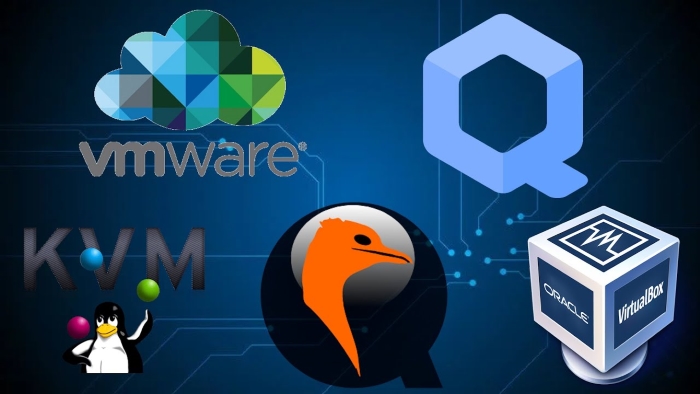
- VMware vSphere: Đây là bộ sản phẩm ảo hoá trước đây được gọi là VMware Infrastructure, bao gồm các thành phần như ESXi, vCenter Server, vSphere Client và vMotion. Ngoài ra, VMware còn cung cấp hai bộ kit máy chủ dành cho doanh nghiệp vừa và nhỏ, đó là vSphere Essentials và Essential Plus.
- VMware NSX: Đây là một phần mềm mạng ảo và bảo mật, cho phép quản trị viên ảo hoá các thành phần mạng, từ đó phát triển, triển khai và cấu hình hệ thống mạng và switch ảo bằng phần mềm thay vì phần cứng. Một lớp phần mềm nằm ở trên hypervisor giúp quản trị viên tạo nhiều hệ thống mạng ảo độc lập trên hệ thống mạng vật lý.
- VMware Horizon: Đây cho phép các tổ chức chạy nhiều máy tính để bàn Windows trong trung tâm dữ liệu hoặc trên VMware Cloud on AWS.
- VMware Workstation: Đây là sản phẩm đầu tiên của VMware, cho phép người dùng tạo nhiều máy ảo trực tiếp trên một máy tính để bàn hoặc máy tính xách tay chạy hệ điều hành Windows hoặc Linux. Các máy ảo này có thể hoạt động đồng thời với máy tính vật lý và sử dụng hệ điều hành riêng biệt, ví dụ như Windows hoặc Linux.
- VMware Fusion: Tương tự như VMware Workstation, VMware Fusion là một sản phẩm cho phép ảo hoá hệ điều hành Windows hoặc Linux trên máy tính Mac.
Ưu và nhược điểm của máy ảo VMware là gì?
Dưới đây là những ưu và nhược điểm của máy ảo VMware mà nhất định bạn không thể bỏ qua:
Ưu điểm của VMware
VMware là một trong những công ty hàng đầu trong lĩnh vực ảo hóa và quản lý hạ tầng ảo hóa. Dưới đây là một số ưu điểm chính của VMware:
Hiệu suất ảo hóa cao
VMware cung cấp một môi trường ảo hóa mạnh mẽ, giúp tận dụng tối đa tài nguyên phần cứng của máy chủ. Nó cho phép chạy nhiều máy ảo trên một máy chủ vật lý duy nhất, giảm thiểu lãng phí tài nguyên và tăng hiệu suất.

Tính sẵn sàng cao
VMware cung cấp các tính năng như live migration (di chuyển máy ảo hoạt động trên máy chủ khác mà không gây gián đoạn), khả năng chia sẻ tài nguyên tự động giữa các máy chủ, và khả năng phục hồi sau sự cố nhanh chóng. Điều này giúp tăng tính sẵn sàng và khả năng chịu lỗi của hạ tầng ảo hóa.
Quản lý dễ dàng
VMware cung cấp giao diện quản lý đồ họa và công cụ quản lý tập trung, giúp người quản trị dễ dàng quản lý và theo dõi hạ tầng ảo hóa. Các công cụ này cung cấp các tính năng như tự động hóa quy trình, quản lý tài nguyên và hiển thị trực quan về tình trạng hệ thống.
Khả năng mở rộng linh hoạt
VMware cho phép người dùng mở rộng quy mô hạ tầng ảo hóa một cách linh hoạt. Bạn có thể thêm mới máy chủ, mở rộng bộ nhớ và lưu trữ, và tăng cường khả năng xử lý theo nhu cầu, mà không gây gián đoạn hoạt động của các máy ảo đang chạy.
Đa nền tảng
VMware hỗ trợ nhiều hệ điều hành và môi trường ảo hóa. Bạn có thể chạy các hệ điều hành khác nhau trên các máy ảo VMware, bao gồm Windows, Linux và các hệ điều hành khác.
Bảo mật và phân quyền: VMware cung cấp các tính năng bảo mật mạnh mẽ như phân quyền, cô lập mạng và mã hóa dữ liệu. Bạn có thể quản lý quyền truy cập vào các máy ảo và tài nguyên hạ tầng một cách chi tiết và chính xác.
Hạn chế của VMware
- Tính tương thích phần cứng: Đôi khi, việc chạy máy ảo trên một số phần cứng có thể gặp vấn đề về tương thích và hiệu suất.
- Yêu cầu tài nguyên: Máy ảo đòi hỏi tài nguyên phần cứng đáng kể, đặc biệt là bộ nhớ RAM và dung lượng ổ cứng.
Hướng dẫn cài đặt phần mềm VMware Workstation
Bước 1: Tải phần mềm (vmware download)
Truy cập trang web chính thức của VMware và tải xuống bản cài đặt VMware Workstation phù hợp với hệ điều hành của bạn.
https://www.vmware.com/products/workstation-pro/workstation-pro-evaluation.html
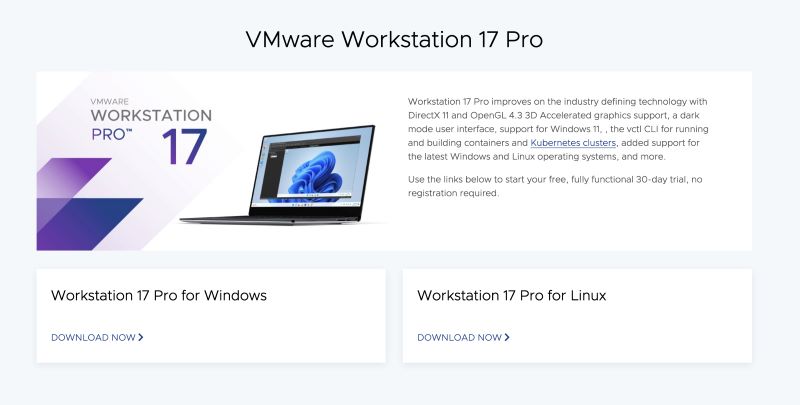
Bước 2: Khởi động chương trình
Sau khi tải xuống, mở tệp cài đặt và bắt đầu quá trình cài đặt bằng cách nhấp đúp vào nó.
Bước 3: Product key
Nhập Product Key được cung cấp bởi VMware để kích hoạt phiên bản sản phẩm của bạn.
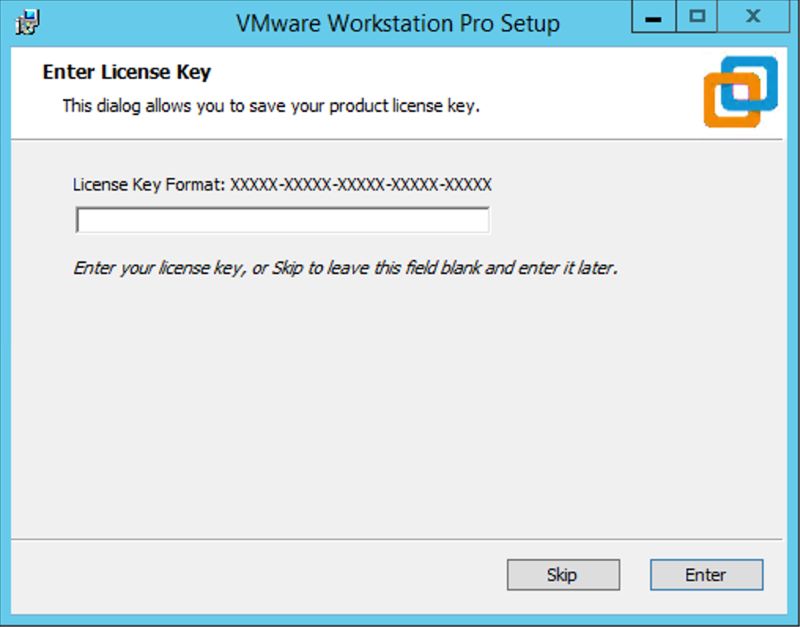
Hướng dẫn cách tạo máy tính ảo bằng VMware
Để tạo máy tính ảo bằng VMware, làm theo các bước sau:
Bước 1: Bắt đầu tạo một máy ảo
Lúc này Bạn click vào mục create a New Virtual Machine.
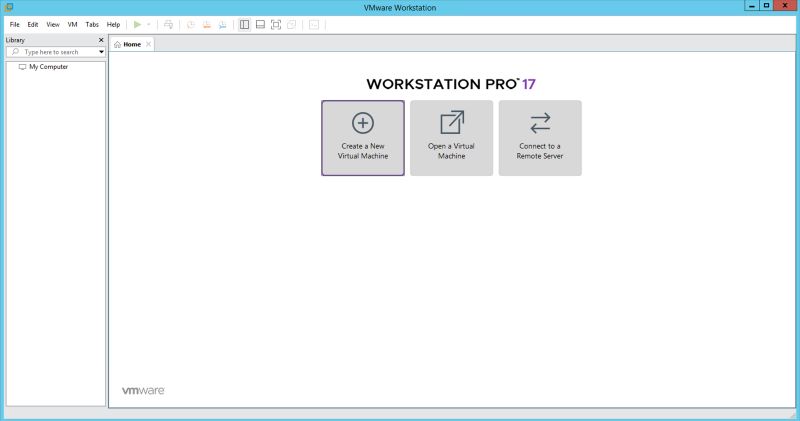
Bước 2: Vị trí lưu máy ảo
Chọn vị trí lưu trữ cho máy ảo bạn muốn tạo.
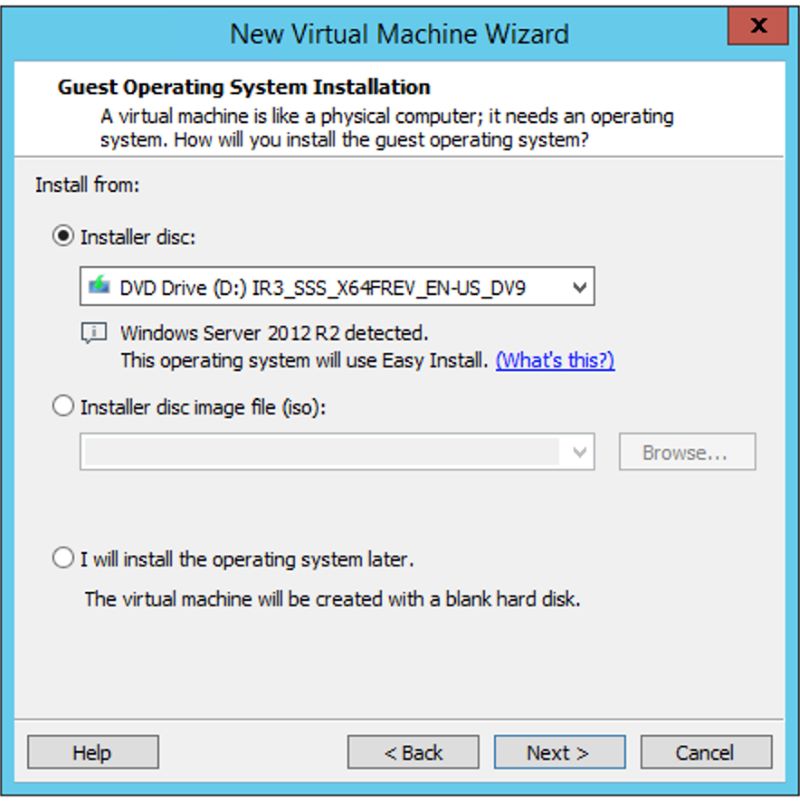
Bước 3: Chọn hệ điều hành mà bạn muốn và nhập thông tin cá nhân như tên, mật khẩu.
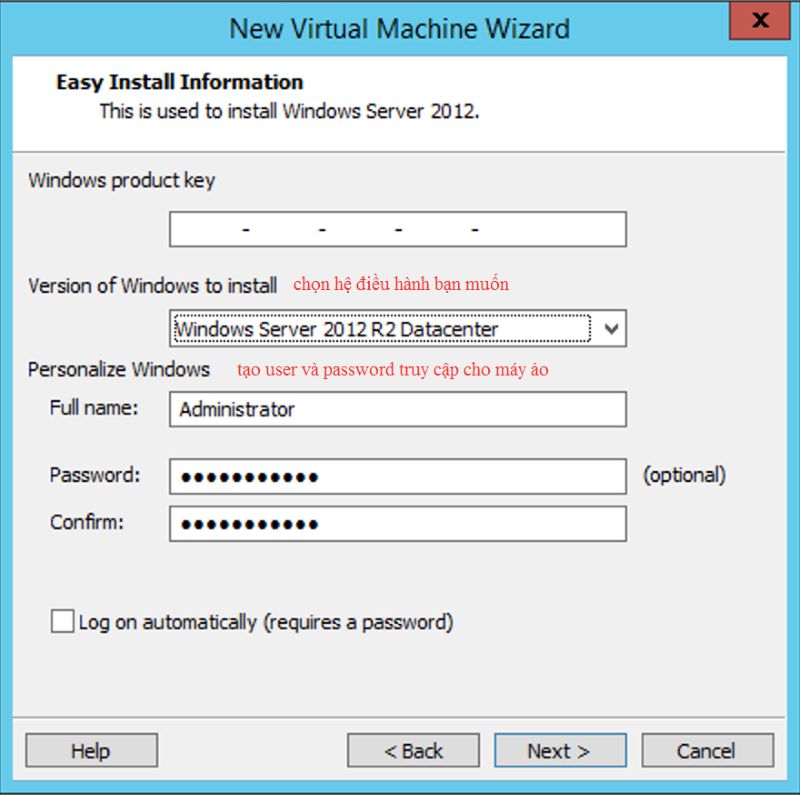
Bước 4: Tên và vị trí lưu trữ máy ảo
Đặt tên và vị trí lưu máy ảo mà bạn muốn cho máy ảo của mình
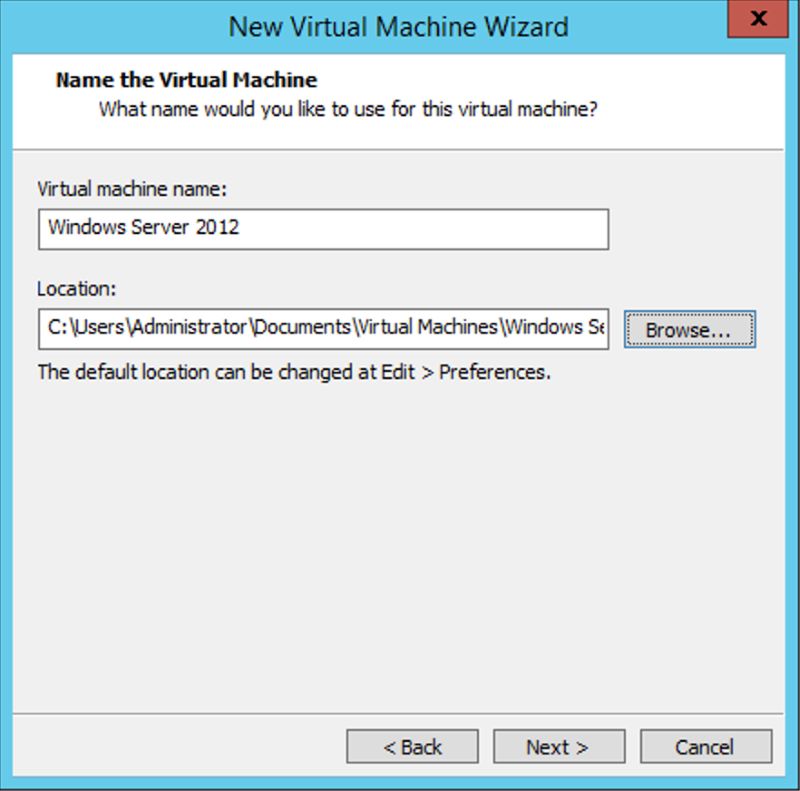
Bước 5: Thiết lập Disk Size
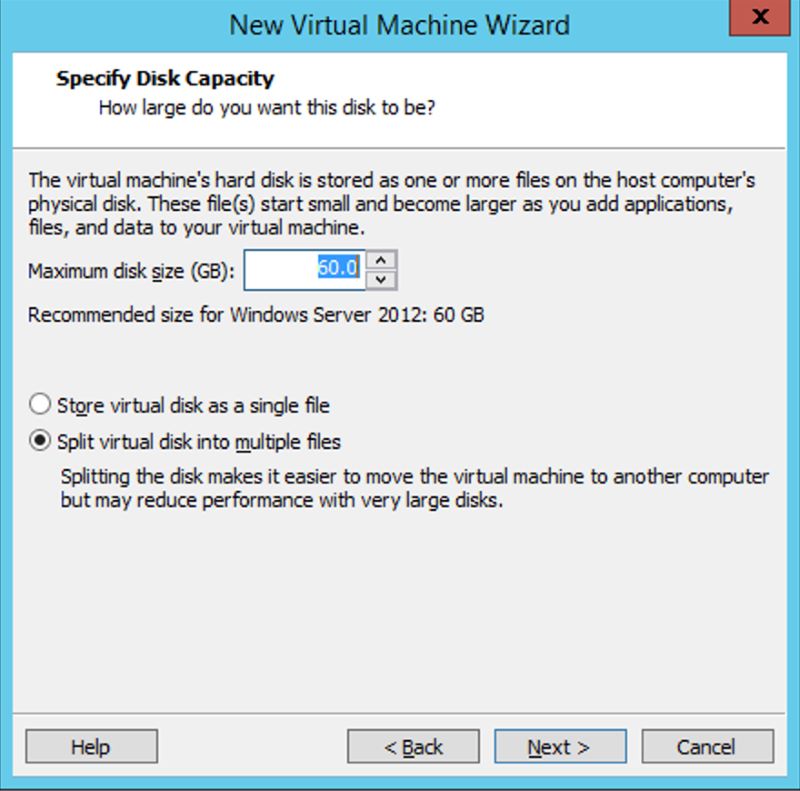
Bước 6: Xây dựng cấu hình trên máy ảo
Nhấn vào nút Customize Hardware để chọn cấu hình phần cứng cho máy ảo, bao gồm ram,số core CPU, card mạng và các thiết bị khác…
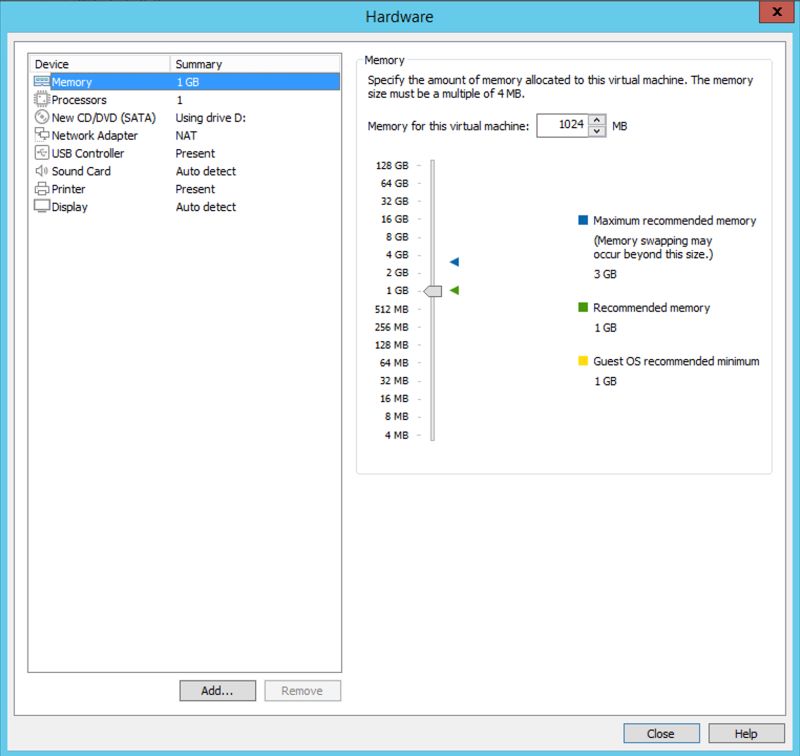
Bước 7: Cài win và kiểm tra kết quả
Thực hiện quá trình cài đặt hệ điều hành và các ứng dụng trên môi trường ảo, sau đó thực hiện kiểm tra kết quả.
Hướng dẫn xóa máy ảo VMware nhanh chóng
Để xóa máy ảo, click chuột phải vào máy ảo, chọn manage -> Delete from disk.
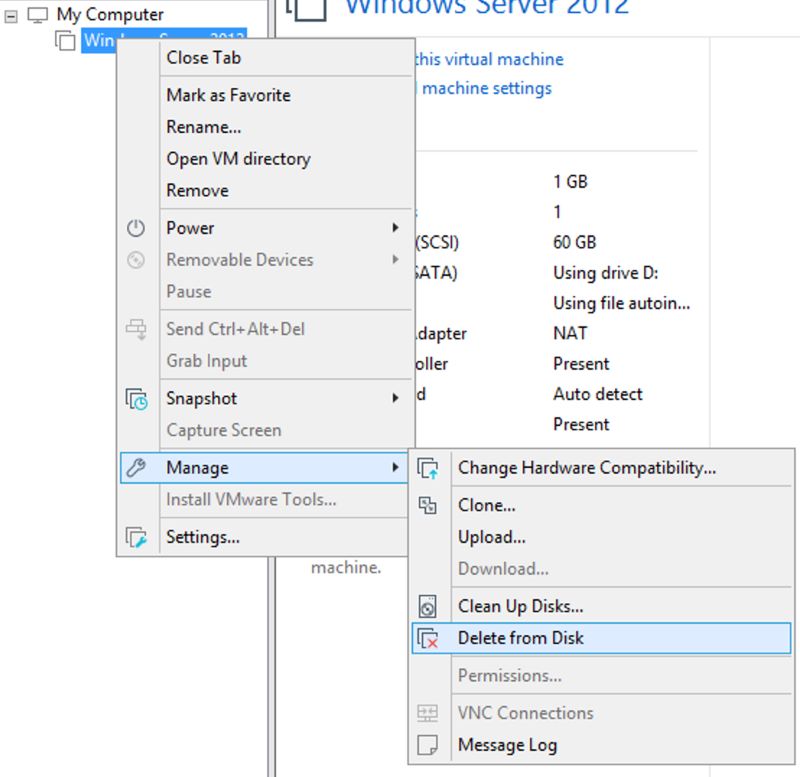
FAQS ( Câu Hỏi Thường Gặp)
VMware có hỗ trợ tích hợp với Public Cloud không?
Có. VMware cho phép tích hợp với các Public Cloud như AWS và Azure để triển khai và quản lý các ứng dụng Cloud.
Làm cách nào để quản lý tài nguyên máy chủ ảo bằng VMware?
Để quản lý tài nguyên máy chủ ảo bằng VMware, bạn có thể sử dụng VMware vCenter hoặc giao diện quản lý tương ứng để thực hiện các nhiệm vụ như cân bằng tải và tối ưu hóa tài nguyên
Lời kết
Trên đây là toàn bộ những chia sẻ của Wiki.lanit về hướng dẫn cài đặt và sử dụng máy ảo VMware. Hy vọng với những thông tin trên sẽ thực sự hữu ích đối với các bạn.
Chúc bạn ngày mới vui vẻ!



Comments are closed.